YouTube blijft crashen of laadt niet op iPhone 11, 11 Pro en 11 Pro Max: opgelost
Gemengde Berichten / / August 05, 2021
YouTube wordt een van de meest populaire platforms voor het gratis delen van video's met livestreaming en meer over de hele wereld. Zelfs als u geen videomaker bent, kunt u eenvoudig gratis YouTube-video's bekijken en video's downloaden zoals entertainment, nieuws, sport, zaken, onderwijs en meer. Het is beschikbaar als applicatie voor zowel iOS als Android. Als je problemen ondervindt met de YouTube-app op je iPhone 11 -serie en controleer vervolgens hoe je dit kunt oplossen YouTube blijft crashen of laadt niet op iPhone 11, 11 Pro en 11 Pro Max.
Al deze online-gebaseerde applicaties kunnen echter crashes of geforceerd sluiten veroorzaken of kunnen mogelijk niet correct worden geladen, wat vrij duidelijk is. Het probleem kan optreden als gevolg van netwerkconnectiviteit, systeemstoringen of de app zelf. Daarom hebben we hieronder enkele van de mogelijke oplossingen gegeven die zouden moeten werken voor uw apparaat.
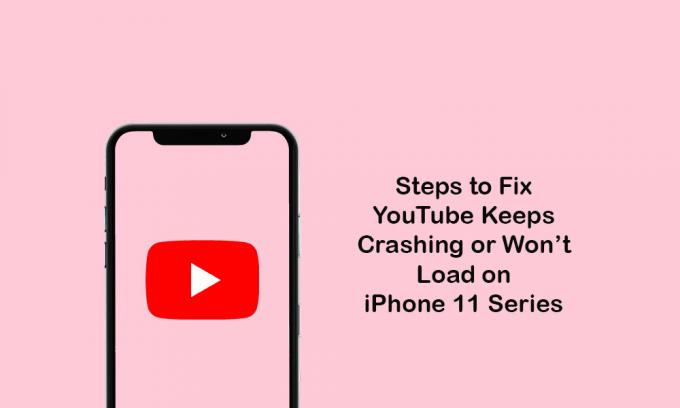
Inhoudsopgave
-
1 Fix YouTube blijft crashen of laadt niet op iPhone 11, 11 Pro en 11 Pro Max
- 1.1 1. Gebruik de vliegtuigmodus
- 1.2 2. Sluit de YouTube-app en start de iPhone opnieuw op
- 1.3 3. Reset netwerk instellingen
- 1.4 4. Installeer in afwachting van YouTube-app-update
- 1.5 5. Verwijder de YouTube-app en installeer deze opnieuw om het vastlopen van YouTube op de iPhone 11 te verhelpen
Fix YouTube blijft crashen of laadt niet op iPhone 11, 11 Pro en 11 Pro Max
Zorg ervoor dat u eerst de internetverbinding controleert voordat u naar de stappen gaat. Houd er ook rekening mee dat de YouTube-app moet worden bijgewerkt naar de nieuwste versie.
1. Gebruik de vliegtuigmodus
Soms werkt de app mogelijk niet correct vanwege een probleem met de internetverbinding. Het is dus beter om de internetverbinding te vernieuwen door de vliegtuigmodus in te schakelen en vervolgens uit te schakelen.
- Start het menu Instellingen op de iPhone> schakel de vliegtuigmodus in.
- Wacht 10-15 seconden en schakel vervolgens de schakelaar Vliegtuigmodus uit.
- Schakel vervolgens het wifi-netwerk of mobiele data in.
Open vervolgens de YouTube-app en controleer of deze goed werkt of niet.
2. Sluit de YouTube-app en start de iPhone opnieuw op
- Veeg omhoog vanaf de onderkant van het startscherm en pauzeer om de app-voorbeelden te openen.
- Veeg vervolgens naar rechts of links om naar de app-voorbeeldkaarten te navigeren.
- Veeg de YouTube-voorbeeldkaart omhoog om deze krachtig te sluiten.
- Start nu uw iPhone opnieuw op door de onderstaande stappen te volgen.
Om uw iPhone opnieuw op te starten:
- Houd de zij- / aan / uit-knop + de knop Volume omhoog / omlaag een paar seconden ingedrukt.
- De balk Slide to Power Off verschijnt.
- Sleep de schuifregelaar om uw apparaat uit te schakelen.
- Druk nu een paar seconden lang op de aan / uit- / zijknop.
- Laat de knop los wanneer het Apple-logo verschijnt.
- Je iPhone zal opnieuw opstarten.
3. Reset netwerk instellingen
- Ga naar Instellingen> Selecteer algemeen> Selecteer reset.
- Selecteer Reset netwerkinstellingen.
- Voer desgevraagd de toegangscode in en bevestig nogmaals.
- Start vervolgens uw apparaat opnieuw op.
4. Installeer in afwachting van YouTube-app-update
- Open de App Store> Tik op het profielpictogram.
- Selecteer de optie Updates> Tik op de knop Update naast de YouTube-app.
- U moet echter alle app-updates die in behandeling zijn, bijwerken.
- Start vervolgens uw telefoon opnieuw op en controleer of het probleem is verholpen of niet.
5. Verwijder de YouTube-app en installeer deze opnieuw om het vastlopen van YouTube op de iPhone 11 te verhelpen
- Ga naar de apparaatinstellingen> Selecteer algemeen.
- Tik op Opslag> Navigeer vervolgens naar de YouTube-app uit de lijst.
- Tik op Verwijder de app.
Als alternatief kunt u ook de onderstaande stap volgen om een app te verwijderen.
- Tik lang op het YouTube-app-pictogram op het startscherm.
- Het YouTube-app-pictogram begint te schudden met het kruispictogram (x).
- Tik gewoon op het kruisje (x)> bevestig de actie door te bevestigen.
Nu moet u de app opnieuw installeren.
- Start de App Store> zoek naar YouTube-app> tik op het resultaat van de YouTube-app.
- Tik op het Cloud-pictogram of de knop Get om het te downloaden en te installeren.
- Open vervolgens de YouTube-app en controleer het probleem.
We hopen dat deze gids je van dienst was. Voor eventuele vragen kunt u hieronder reageren.
Subodh houdt ervan om inhoud te schrijven, of deze nu technisch gerelateerd is of iets anders. Na een jaar op een techblog te hebben geschreven, raakt hij er gepassioneerd over. Hij houdt van spelletjes spelen en naar muziek luisteren. Afgezien van bloggen, is hij verslavend voor de gaming-pc-builds en smartphonelekken.

![Stock ROM installeren op Kenbo E111 [Firmware Flash-bestand / Unbrick]](/f/a0c0cc1245df2d2750b91f740dd66ae9.jpg?width=288&height=384)

![Spectrum TV-app casten naar Chromecast [gids]](/f/c02f3b65284430c544c3ee7bf42462f9.jpg?width=288&height=384)